Máy tính không kết nối được máy chiếu - Nguyên nhân và 7 cách khắc phục chi tiết
Trong quá trình sử dụng máy chiếu, bạn có thể gặp phải tình trạng máy tính không kết nối được máy chiếu. Vậy nguyên nhân và cách khắc phục tình trạng này thế nào, mời bạn theo dõi bài viết dưới đây của META để có câu trả lời nhé.
Mục lục bài viết

Nguyên nhân máy chiếu không kết nối được với máy tính
Tình trạng máy tính không kết nối được với máy chiếu có thể do 3 nguyên nhân chính là do cổng kết nối, do phần mềm hoặc do kết nối mạng. Cụ thể như sau:
Do lỗi phần mềm
Lỗi phần mềm gây ra tình trạng máy chiếu không kết nối được với máy tính có thể là do máy tính của bạn bị thiếu driver VGA hoặc do máy tính không tương thích với máy chiếu hay đang xảy ra lỗi nào đó.
Còn nếu bạn đã cài driver VGA nhưng tình trạng không kết nối được vẫn tiếp tục diễn ra thì nguyên nhân có thể do hệ điều hành. Ngoài ra, 2 thiết bị máy tính và máy chiếu cũng cần phải có độ phân giải tương ứng với nhau. Vì thế bạn cũng nên chú ý đến thông số về độ phân giải trên máy chiếu để từ đó điều chỉnh sao cho tương ứng trên máy tính.
Do lỗi cổng kết nối
Đây thường được xem là nguyên nhân chủ yếu khiến cho máy chiếu không kết nối được với máy tính. Trong đó có 3 nguyên nhân chính dẫn đến cổng kết nối bị trục trặc gồm:
- Cổng kết nối trên máy tính bị lỗi.
- Dây cáp kết nối bị hỏng.
- Cổng kết nối trên máy chiếu bị lỗi.

Do kết nối mạng
Kết nối mạng bị yếu, chập chờn cũng là một nguyên nhân khiến cho máy tính không kết nối được với máy chiếu.
Nguyên nhân gây ra tình trạng này có thể do máy tính và máy chiếu không sử dụng chung 1 mạng Wifi hoặc do đường truyền mạng quá yếu, khoảng cách với cục phát Wifi quá xa...
Cách khắc phục lỗi máy tính không kết nối được máy chiếu
Với từng nguyên nhân cụ thể sẽ có những cách khắc phục, sửa chữa tương ứng. Bạn có thể tham khảo cách khắc phục tình trạng này theo các cách dưới đây nhé.
1. Trường hợp do kết nối mạng
Trước tiên bạn hãy kiểm tra xem máy chiếu và máy tính có sử dụng chung 1 mạng Wifi hay không. Đôi khi mỗi thiết bị bắt một mạng Wifi khác nhau cũng sẽ là nguyên nhân làm cho chúng không thể kết nối. Nếu đúng như vậy, bạn cần điều chỉnh lại để máy tính và máy chiếu cùng bắt 1 mạng Wifi thôi nhé.
Ngoài ra, bạn cũng cần kiểm tra lại cục phát Wifi xem có để cách quá xa máy tính và máy chiếu không, nếu có thì cần điều chỉnh khoảng cách cho đảm bảo.
Trong trường hợp mạng yếu, chập chờn, bạn có thể tắt bớt các thiết bị kết nối mạng trong gia đình hoặc liên hệ với đơn vị cung cấp mạng để kiểm tra, sửa chữa, nâng cấp đường truyền nếu cần thiết.
2. Trường hợp nguyên nhân do lỗi cổng kết nối
Trường hợp do cổng VGA và HDMI trên laptop bị lỗi
Cổng VGA và HDMI trên laptop bị lỗi cũng là nguyên nhân khiến cho máy chiếu không kết nối được với máy tính. Để xác nhận xem có phải 2 cổng kết nối này của máy tính bị lỗi không, bạn cần kết nối máy tính với các thiết bị trình chiếu khác. Nếu các thiết bị trình chiếu trước đó vẫn hoạt động bình thường nhưng khi cắm vào máy tính thì không kết nối được có nghĩa là cổng kết nối của máy tính đang bị trục trặc.
Lúc này bạn nên liên hệ với trung tâm bảo hành máy tính (nếu còn thời hạn bảo hành) hoặc nhờ thợ sửa chữa máy tính chuyên nghiệp kiểm tra. Nếu cổng HDMI và VGA bị hỏng thì cần thay thế, sửa chữa. Trong trường hợp không thể sửa chữa ngay được, bạn nên thay thế bằng một chiếc máy tính khác để không làm gián đoạn công việc của mình nhé.

Trường hợp lỗi do cổng kết nối VGA, HDMI của máy chiếu
Cổng kết nối VGA, HDMI của máy chiếu bị hỏng cũng khiến cho máy tính và máy chiếu không kết nối được với nhau.
Để kiểm tra có đúng 2 cổng này của máy chiếu bị hỏng không, bạn hãy thử cắm máy chiếu kết nối với một chiếc máy tính bình thường khác. Nếu quá trình kết nối cũng gặp phải vấn đề thì có thể kết luận rằng lỗi xảy ra do cổng VGA và HDMI của máy chiếu đang bị trục trặc.
Lúc này bạn nên liên hệ với trung tâm bảo hành máy chiếu nếu còn thời hạn bảo hành để được hỗ trợ kiểm tra, sửa chữa và thay thế cổng kết nối nếu cần.

Trường hợp dây cáp kết nối bị lỗi, hỏng
Nếu bạn đã thử kết nối bằng nhiều máy tính hay thiết bị trình chiếu khác nhau nhưng máy chiếu vẫn không kết nối được với máy tính thì nguyên nhân có thể do dây cáp kết nối gặp vấn đề. Lúc này bạn cần kiểm tra và thay thế bằng dây cáp khác nhé.
3. Trường hợp nguyên nhân do lỗi phần mềm
Trường hợp do máy tính chưa có hoặc bị lỗi Drive Card máy chiếu
Nếu do máy tính chưa có hoặc bị lỗi Drive Card máy chiếu, bạn khắc phục như sau:
Bạn vào mục My Computer -> Nhấn chọn Properties -> Chọn Divece Manager.
Hãy kiểm tra xem thiết bị của bạn có thiếu driver nào không, nếu thiếu thì hệ thống sẽ tự động hiển thị dấu chấm hỏi màu vàng. Khi đó, bạn nên tải thêm công cụ Easy DriverPack rồi tìm driver tương thích với máy và thiết bị, sau đó thực hiện cài đặt và thử kết nối lại xem có được không nhé.
Trường hợp do chưa chuyển chế độ trình chiếu lên máy chiếu
Thông thường, bạn cần thực hiện thao tác chuyển đổi chế độ hiển thị ở trên máy tính thì máy chiếu mới có khả năng trình chiếu hình ảnh, video từ máy tính. Do đó nếu chưa thực hiện chuyển đổi chế độ, bạn cần thực hiện ngay. Mỗi hãng máy tính sẽ có cách chuyển đổi riêng, cụ thể như sau:
- Laptop Panasonic: Fn + F3
- Laptop Acer, Toshiba: Fn + F5
- Laptop HP Compaq: Fn + F4
- Laptop Lenovo, Sony, IBM: Fn + F7
- Laptop ASUS, DELL: Fn + F8
- Laptop Fujitsu: Fn + F10
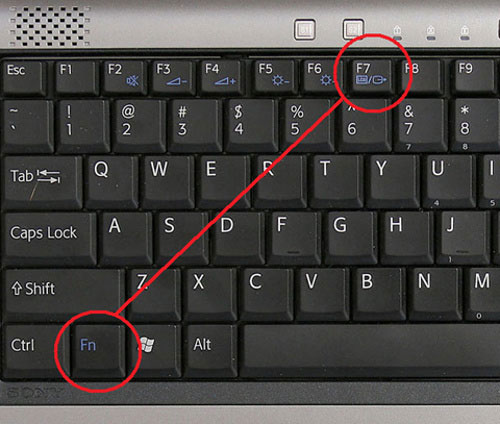
Chọn độ phân giải máy tính phù hợp với độ phân giải của máy chiếu
Để chỉnh sửa độ phân giải, bạn chỉ cần nhấn chuột phải vào màn hình, sau đó lựa chọn Screen Resolution -> Display rồi chọn vào ô cửa sổ màn hình thứ hai để lựa chọn độ phân giải phù hợp là được.
Cập nhật hệ điều hành
Nếu sau khi đã thực hiện hết các cách ở trên mà máy chiếu và máy tính vẫn chưa thể kết nối với nhau thì bạn nên nghĩ đến việc cập nhật hệ điều hành cho máy tính.
Bạn chỉ cần vào mục Setting -> Chọn Update & Security -> Chọn Windows Update. Nếu có bản cập nhật thì hệ thống sẽ tự động cập nhật. Sau khi cập nhật xong, bạn hãy khởi động lại máy tính và kết nối lại với máy chiếu xem được chưa nhé.
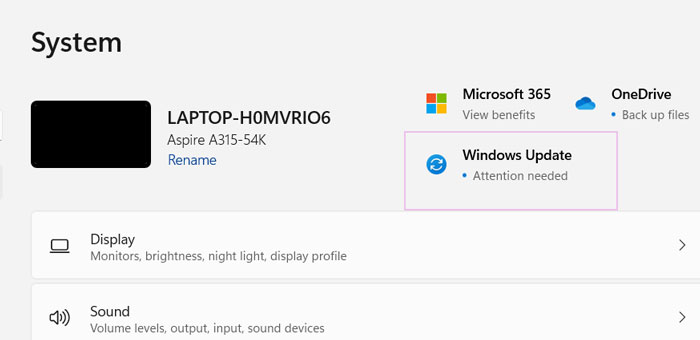
Hy vọng rằng qua bài viết này, bạn đã biết được nguyên nhân và cách khắc phục máy tính không kết nối được máy chiếu chi tiết nhất. Cảm ơn bạn đã theo dõi bài viết.
Nếu có nhu cầu mua máy tính, laptop chính hãng, chất lượng, bạn hãy tham khảo và đặt hàng tại website META.vn hoặc liên hệ với chúng tôi theo số hotline bên dưới để được hỗ trợ, tư vấn nhé.
META cam kết Hàng chính hãng, Uy tín lâu năm, Dịch vụ Giao hàng & Bảo hành trên toàn quốc.
Đừng quên thường xuyên truy cập chuyên mục Thủ thuật máy tính, laptop của META để cập nhật nhiều thông tin hữu ích bạn nhé.
-
 69 tổ hợp phím tắt trên máy tính bạn nên biết
69 tổ hợp phím tắt trên máy tính bạn nên biết -
 Cách tải nhạc MP3 miễn phí về USB chi tiết từ A-Z
Cách tải nhạc MP3 miễn phí về USB chi tiết từ A-Z -
 4 Cách sao chép và dán trên máy tính đơn giản nhất
4 Cách sao chép và dán trên máy tính đơn giản nhất -
 Cách kiểm tra máy tính, laptop là Win mấy
Cách kiểm tra máy tính, laptop là Win mấy -
 Cách kết nối bàn phím rời với laptop đơn giản nhất
Cách kết nối bàn phím rời với laptop đơn giản nhất -
 Cách sử dụng 2 màn hình độc lập Win 10 đơn giản, nhanh chóng nhất
Cách sử dụng 2 màn hình độc lập Win 10 đơn giản, nhanh chóng nhất